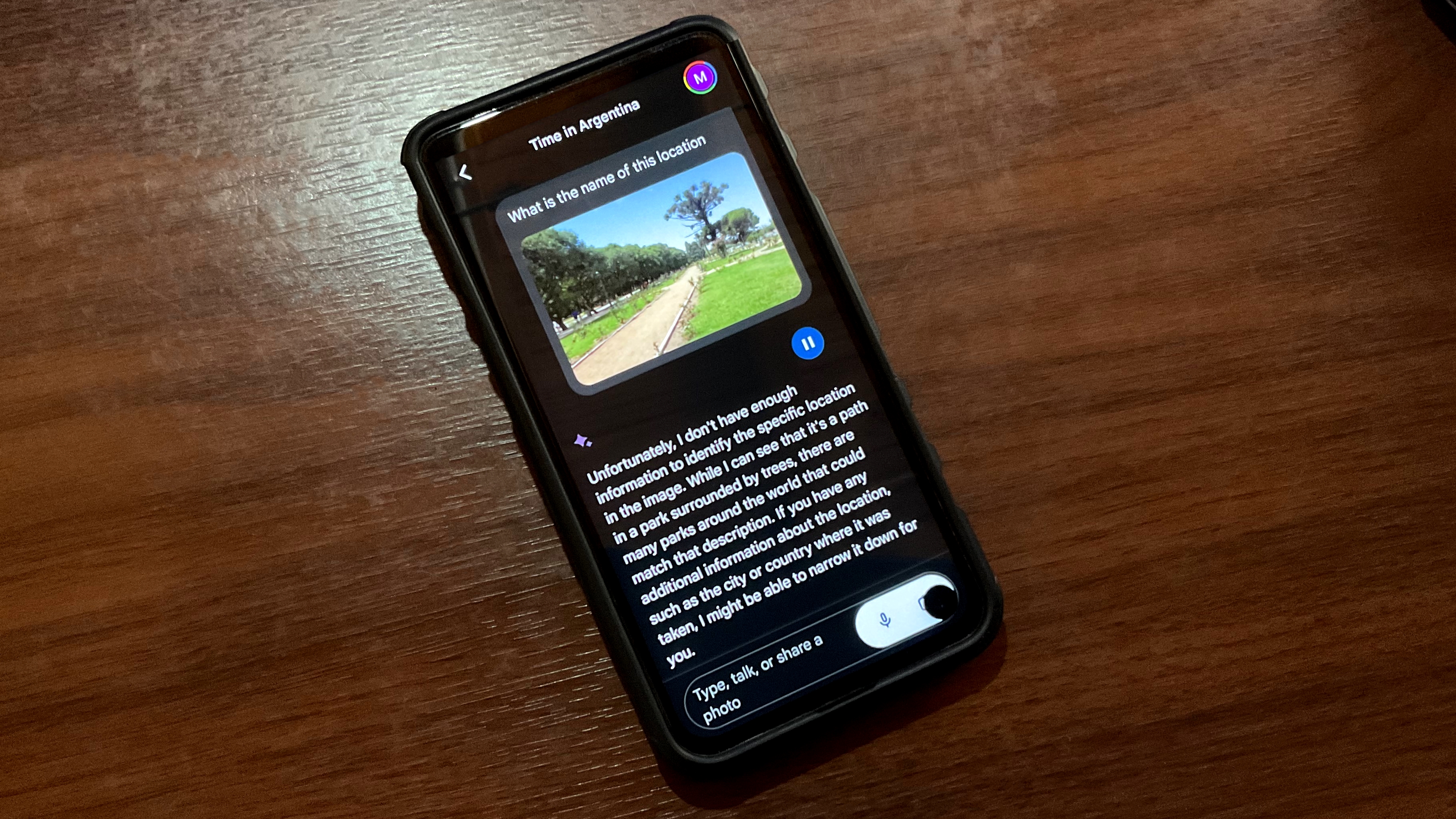
Cuando sepas cómo utilizar la aplicación Gemini en tu dispositivo Android, podrás aprovecharla al máximo. Puede obtener la información que necesita y ver dónde hay margen de mejora por parte de Google. La buena noticia es que no tendrás dificultades para usar Gemini, ya que prácticamente continuarás donde lo dejaste con el Asistente de Google. ¿Pero el Asistente de Google está viviendo sus últimos días? El tiempo dirá si el Asistente de Google desaparecerá por completo de la faz de la tierra. Pero por ahora, es hora de ver cómo puedes usar la aplicación Gemini y qué ofrece. Cómo usar la aplicación Google Gemini Para comenzar a usar la aplicación Google Gemini, deberás descargarla de Google Play. Si lo busca y no lo ve, aún no está disponible en su área, pero debería estar disponible pronto. Si no puede instalar la aplicación, siempre puede ir al sitio web de Gemini y probarla. Pero, si puedes instalar la aplicación, notarás que Gemini aún necesita el Asistente de Google para ciertas tareas. Nota: Para usar Google Gemini en Android, necesitarás un teléfono con al menos 4 GB de RAM y con Android 12 y arriba. También necesitarás tener la aplicación de Google actualizada. Si no lo haces, Gemini te recordará que lo actualices. La aplicación Gemini no estará disponible mediante una cuenta de Google administrada por una cuenta de Google Workspace for Education para menores o Family Link. (Crédito de la imagen: Android Central) Una vez que opte por Gemini, asumirá el control como su Asistente de Google. . La próxima vez que digas Hola Google o utilices tu método preferido para activarlo, Gemini será quien te salude. Para comenzar a usar Gemini: 1. Abra la aplicación Google Gemini.2. Toque Comenzar.3. Después de leer cómo puede ayudar Google Gemini, toque Más.4. En la siguiente página, elija Acepto.5. Toca donde dice Escribe, habla o comparte una foto. (Crédito de la imagen: Futuro) ¿Qué puedes hacer con Géminis? Puedes hacer preguntas como qué hora es en un país determinado o cómo estará el clima durante la semana. Básicamente, puede hacer la mayoría de las cosas que ya haces con el Asistente de Google. Dicho esto, puedes habilitar/deshabilitar y administrar las funciones del Asistente en Gemini.1. Toca la miniatura de tu perfil en la esquina superior.2. Toque Configuración.3. Toque Funciones del Asistente de Google en Gemini.4. Active la función si aún no lo está. También puedes administrar funciones individuales en este menú. Aún así, Gemini es bastante útil por sí solo y hay muchas cosas que puedes hacer, como buscar lo que hay en tu pantalla o iniciar una búsqueda usando fotos de tu galería. Para buscar con imágenes, toque el ícono de la cámara para cargar una imagen desde su teléfono y obtener más información. Utilicé una foto de mi Yorkie y Gemini me dio esta información. (Crédito de la imagen: Futuro) Verás un botón de reproducción y pausa en la parte superior derecha del texto para que Gemini pueda leerlo por ti: una excelente opción cuando Tus ojos están demasiado cansados. Google Gemini no podrá identificar correctamente la ubicación de cada imagen analizándola. Te pedirá más información para determinar dónde se tomó la fotografía. También podrás preguntar qué lugares debes visitar en una determinada ciudad. Pero notarás que en algunos casos te mostrará imágenes y en otros no. (Crédito de la imagen: futuro) Google Gemini puede crear un plan de limpieza de siete días, codificar, configurar temporizadores y hacer llamadas o cartas de presentación. Si no tiene ganas de leer una gran cantidad de texto, cópielo y péguelo en Gemini y obtenga un resumen más breve. También verá sugerencias que puede utilizar en la parte superior de la página de inicio. También existe la opción de tomar una fotografía de un objeto y agregar eso que pregunta qué es. No sólo también traducirá el texto, sino que también le indicará la fuente del texto. Por ejemplo, si tomas una fotografía de un libro en otro idioma, la traducirá a tu idioma preferido y te dirá de dónde se tomó el texto. También puede razonar. Por ejemplo, si tomas una fotografía de una botella de vidrio y le preguntas si se romperá, te dirá que la rotura de la botella depende de varios factores, como el tipo de vidrio, la altura desde la que se cae y la altura. superficie desde la que lo sueltas. Muévete sobre Asistente, aquí viene Gemini. No necesitas tener el mejor teléfono Android para usar Gemini ya que funciona en modelos con Android 12. Ten cuidado al usar Gemini ya que puede generar información incorrecta. Si opta por Gemini Advanced, tendrá acceso a más funciones que le ayudarán con tareas más complejas. Los primeros dos meses de Gemini Advanced son gratuitos y $ 19,99 al mes después. También vale la pena señalar que cuando Gemini está activo, el ícono de la aplicación Asistente cambiará al ícono de Gemini, lo que hará que parezca que tienes dos versiones de la misma aplicación. También hay algunas cosas que Gemini no puede hacer y que el Asistente sí puede, que incluyen rutinas, interactuar con aplicaciones multimedia, configurar recordatorios y el modo de intérprete. Sin embargo, Google ha adelantado que en el futuro llegarán más funciones del Asistente a Gemini. Revisión de Google Pixel 8 Pro: rey de los androides Obtenga primero las funciones de Google Con Google Pixel 8 Pro, primero obtendrá todas las funciones de Google (incluido Gemini) y siete años de actualizaciones del sistema. También obtienes una impresionante pantalla de 6,7 pulgadas, Android 14 y una batería de iones de litio de 5050 mAh. ¡Que comience la fiesta!
Source link
Deja una respuesta